İlan
Bunu sizin için başkasına ödemeyin! Ellerinizi kirletmeye ve bu süreçte bir şeyler öğrenmeye hazırsanız, DIY bilgisayar onarımı büyük bir hobidir ve teknik için yedek bileşenin maliyetinin 3 veya 4 katı kadar ödediğinizde yüzlerce destek maliyetinden tasarruf edin Personel.
Herkesin yapabileceği 4 kolay DIY onarımını öğrenmek için okumaya devam edin. Bilgisayarınızın iç kısımlarında mükemmel bir astar için PC donanımıyla ilgili harika kılavuzumuza da göz atmayı unutmayın.
Belleğin Değiştirilmesi
Yani bir bellek denetleyicisi Bilgisayarınızın Belleğini Memtest ile Hatalara Karşı Test Edin Daha fazla oku ve rastgele mavi ölüm ekranınızın nedeninin kötü bellek olduğunu öğrendiniz. Ya da belki de son zamanlarda bilgisayarınızın biraz yavaş çalıştığını mı düşünüyorsunuz? Eh, korkmayın - PC'nizdeki belleği yükseltmek veya değiştirmek, yapabileceğiniz tüm DIY onarımlarının en kolayıdır.
Belleği değiştirmenin en zor kısmı, hangi belleğe ihtiyacınız olduğunu bulmaktır. Neyse ki, Crucial.com hem Windows hem de Mac için basit bir bellek tarayıcı uygulamasıyla kurtarmaya geliyor. Sadece indirin, çalıştırın ve makinenizin ne tür bir bellek kullandığını size söyleyecektir (bu da elbette Crucial.com'dan satın alabilirsiniz).
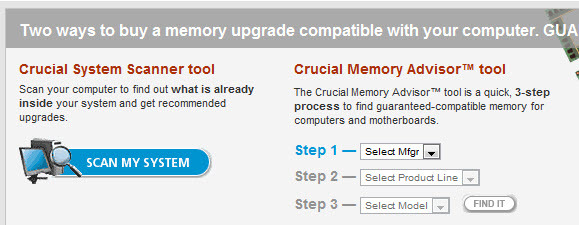
Tarama bittiğinde, tüm yükseltme seçeneklerinizi özetleyen son derece kapsamlı bir rapor almak için tıklayabilirsiniz. Aslında, iMac'imi sadece £ 143 karşılığında 16GB RAM'e yükseltebilirim! Pazarlık etmek!
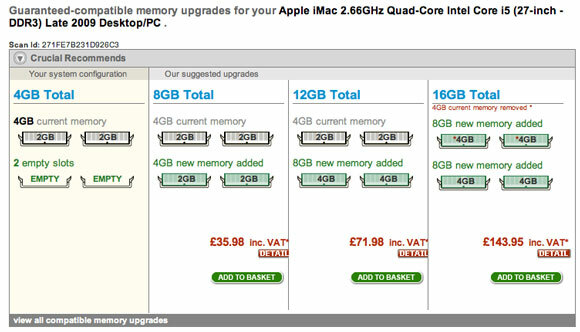
Belleği fiziksel olarak değiştirmek için kasayı açın. Bellek yuvaları CPU'nun hemen yanında olacaktır. Çubukların her iki ucunda, mevcut belleği serbest bırakmak için dışarıya doğru çektiğiniz beyaz mandallar olacaktır. Belleği geri yerleştirmek bazen biraz güç gerektirebilir, bu yüzden doğru şekilde döndüğünüzden emin olun ve mandalların yanındaki iki taraftan aşağı doğru itin. Yerine oturmalıdır ve mandallar kendi başlarına gelecektir, ancak kilitlemeniz gerekebilir.
Bilgisayarı açar ve korkunç bir şekilde bip sesi çıkarırsa, muhtemelen onları doğru yerleştirmediniz. Biraz kontrol et Belleğin nasıl değiştirileceğiyle ilgili YouTube videoları bunu denemeden önce, bir radyatöre dokunmayı veya hafızayı tutarken her zaman antistatik bileklik takmayı unutmayın.

Sabit Diski Değiştirme
Sabit diskiniz arızalanırsa, değiştirilmesi kolay bir parçadır - verilerinizi geri almak ve her şeyi yedeklemelerden geri yüklemek daha zordur. Neyse ki, geçen ay içinde sabit disklerin ve fantastik ücretsiz yedekleme çözümlerinin fiziksel olarak değiştirilmesi hakkında bir sürü makale yazdık, bu yüzden bunları okuduğunuzdan emin olun:
- Sabit sürücüyü değiştirme Eski Bir Sürücüyü Değiştirmek İçin Yeni Bir Sabit Disk Nasıl Takılır Daha fazla oku
- SATA Sabit disk takarken dikkat edilmesi gereken 5 nokta Bir SATA Sabit Sürücü Takarken Dikkat Edilmesi Gereken 5 ŞeyBir SATA sabit diskini takmadan önce, göz önünde bulundurmamak için göz önünde bulundurmanız gereken birkaç nokta var. Daha fazla oku
Gerçekten bilmeniz gereken tek şey şu anda sahip olduğunuz sabit disk türü ve anakartınızın SATA'yı işleyip işleyemeyeceği. Üzerine yazdığım makale ikinci bir sabit disk ekleme İkinci Bir Dahili Sabit Sürücüyü Fiziksel Olarak TakmaKendinizi sabit disk alanınız bittiğinde bulduğunuzda bir şeyi silebilir veya daha fazla alan ekleyebilirsiniz. Daha fazla oku doğru bağlantılara sahip olup olmadığınızı anlamanıza yardımcı olacaktır.

Güç Kaynağını Değiştirme
Herhangi bir bilgisayardaki en yaygın arıza güç kaynağıdır, ancak değiştirilmesi basit bir süreçtir. Çok küçük bir form faktörünüz veya hepsi bir arada bilgisayarınız yoksa, ATX güç kaynakları temelde aynıdır. Bir yedek satın alırken birkaç basit şeyi kontrol etmeniz gerekir:
- Güç çıkışının yeterli olacağı. Büyük bir oyun teçhizatı çalıştırmıyorsanız, 400-500w yeterlidir.
- Tüm cihazlarınız için yeterli bağlantınız olduğunu.
- Anakartınız ve ekran kartınız için bağlantılarınız olduğunu.

Temel olarak, PC'nizle çalışan herhangi bir modern güç kaynağı - bir sorun yaşadığım tek zaman, modern PC'mde yalanladığım eski bir güç kaynağını güçlendirmeye çalışırken.
Kasayı açıp güç kaynağının takılı olduğu tüm yerleri belirleyerek başlayın. Fiziksel sürücülerinizin her birine (sabit diskler ve DVD vb.) Takılanların yanı sıra anakarta büyük bir tane ve muhtemelen grafik kartınıza güç sağlayan birkaç tane daha fiş olacaktır. Zor olan bu küçük olanlar, bu yüzden nereye gittiğini yazmak isteyebilirsiniz. Güç kaynağının kendisi de kasaya vidalanacaktır, genellikle büyük siyah güç kablosu kasaya takıldığında doğrudan bulabileceğiniz 4 vida ile. Kasayı aşağıya düşmeyecek şekilde düz bir şekilde yerleştirin ve geri geldiğinde anakartınıza vurun.
Uyarı kelimesi: ASLA güç kaynağını onarmaya çalışmayın. Eğer kırılmışsa, çöp kutusuna atın ve yeni bir tane alın. Bu şeyler, kapatıldıktan uzun süre sonra kapasitörlerinde büyük miktarda güç depolar ve size çok ciddi bir şok verebilirler.
Sonuç
Gördüğünüz gibi, kolayca yapabileceğiniz bazı PC onarımları var ve bu bir öğrenme deneyimi. Şahsen, PC'leri parçalara ayırıyorum ve 10 yaşından beri yükseltiyorum - tek motivasyonum baba eve gelmeden önce onları tekrar bir araya getirmekti! Bazen işler işe yaramaz ve çok sinir bozucu olabilir. Bu zamanlar için yedek bir bilgisayar ve hızlı bir Google araması cankurtaran olabilir. Sadece diğer parçalara dokunmamaya dikkat edin ve asla bir şeyleri zorlamayın.
Herhangi bir DIY bilgisayar onarımını veya yükseltmeyi denediniz mi? Yorumlarda nasıl gittiğini bize bildirin! Bu yükseltmeleri nasıl yapacağınızla ilgili video eğitimlerini tercih eder misiniz?
İmaj Kredisi: Fotoğraf Makinesi 1, Fotoğraf Makinesi 2, Fotoğraf Makinesi 3
James Yapay Zeka alanında lisans derecesine sahiptir ve CompTIA A + ve Network + sertifikalıdır. MakeUseOf'un baş geliştiricisi ve boş zamanlarını VR paintball ve boardgames oynayarak geçiriyor. Çocukluğundan beri bilgisayar yapıyor.